Kibanaを使用したサードパーティのマップおよびタイルサービス
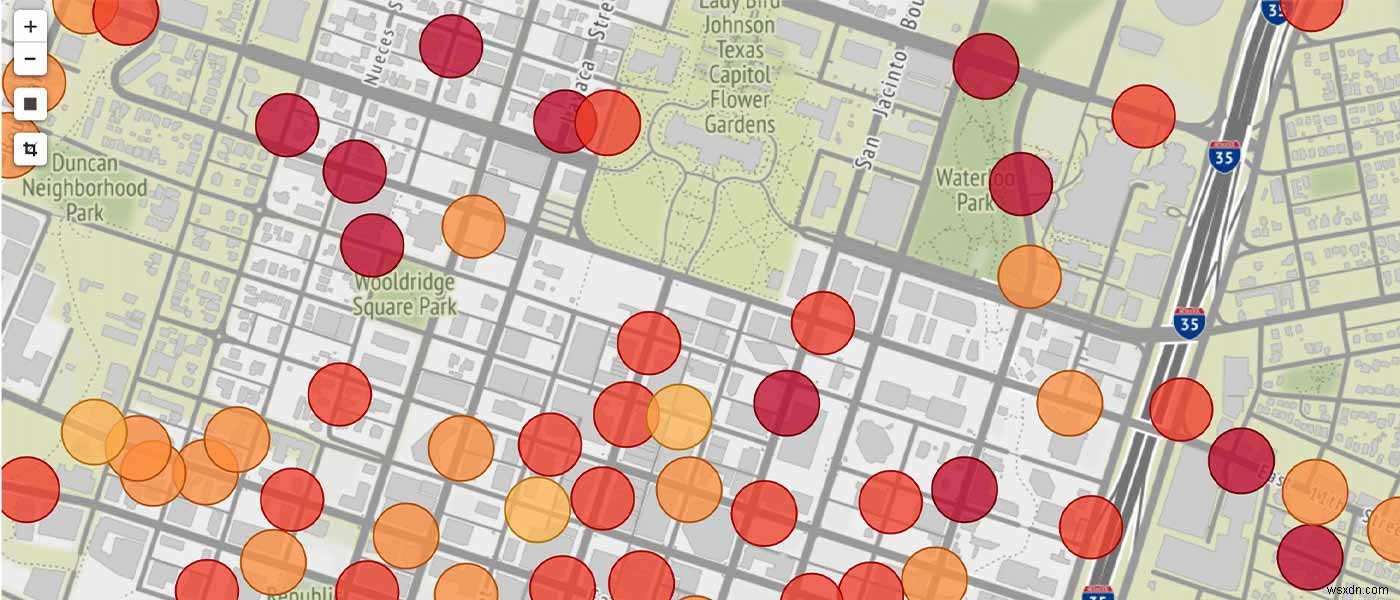
Kibanaには、Elasticのタイルサービスが提供する地図に地理データを表示する機能が含まれています。これは、Kibanaでできることの優れた入門書ですが、X-Packライセンスを持っていない場合、最大ズームレベルは制限されます。たとえば、テキサス州オースティンにあるObjectRocketの本拠地の最大ズームは次のとおりです。
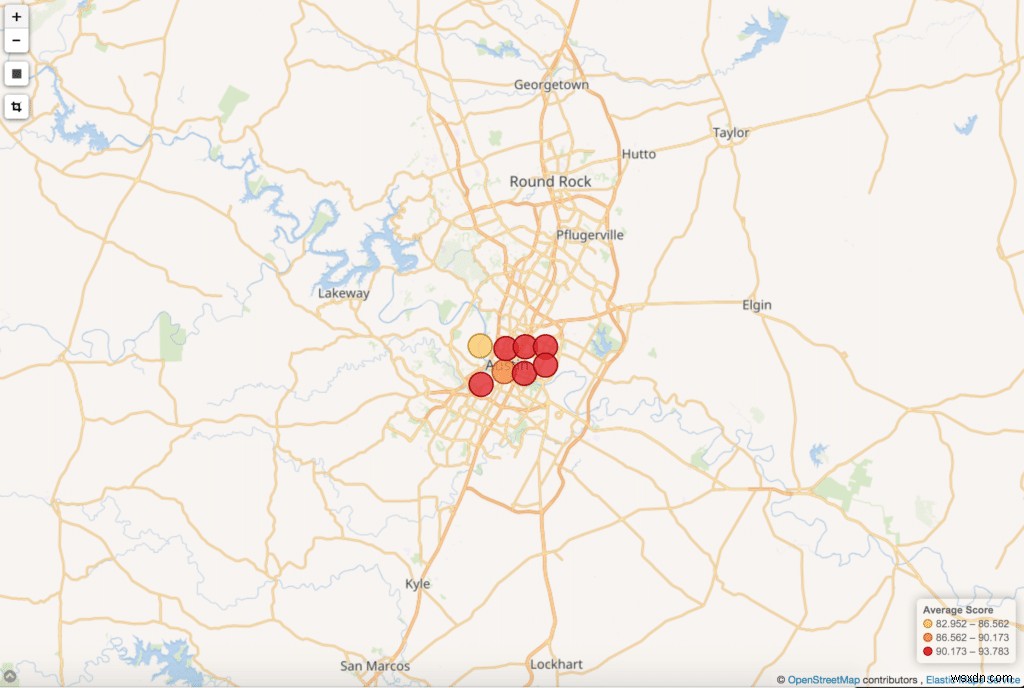
幸いなことに、別のタイルサービスまたはWMS準拠のマッピングサーバーを使用するようにKibanaを構成するのは簡単です。
別のマッピングサービスを使用する理由
Elastic tileサービスはすべてのユーザーにとって大きなメリットですが、デフォルトのサービスから逸脱したい場合があります。ここにいくつかあります:
- ストリートレベルのデータにさらにズームしたい
- 新しいレイヤーを追加するか、別のマップスタイルを提供したい
- たとえば、建物の内部など、完全にカスタム化された地図が必要です
つまり、必要なデータを提供するサーバーを見つけて、そのサーバーを使用するようにKibanaを構成することです。
残念ながら、Kibanaは2つのまったく異なるタイプのマップサービスを利用できるため、少し混乱を招く可能性があります。使い方に入る前に紹介します。デフォルトでは、Kibanaはタイルマップサービス(TMS)からマップを描画します。タイルサービスは、地図を正方形のタイルに切り刻み、座標とズームレベルでアクセスできるようにします。これはElasticがサービスで提供するものであり、kibana.ymlでグローバルに構成されます。 構成ファイル。 Kibanaで地図を表示する別の方法は、WMS準拠の地図サービス(WMS)を使用することです。 Webマップサービスは別のプロトコルを使用して動作し、GISデータベースのデータからマップを生成します。これは、KibanaUI内から設定できます。
サードパーティの地図サービスの使用
そこには多くの商用地図サービスがあり、OpenStreetMapのような地図を作成するための無料のデータソースもあります。テスト目的で、StamenなどのOpenStreetMapに基づく無料のタイルサービスをテストできます。 WMS側には、米国のNational Mapのように、テスト用の無料のマップサーバーもいくつかあります。最後に、独自のマッピングサービスを設定するためのオプションがあります。これについては、後で説明します。
別のタイルサービスを使用するようにKibanaを設定する
繰り返しになりますが、デフォルトでは、Kibanaのマッピングはタイルサービスに基づいています。上記の雄しべは、私のお気に入りの無料テストサービスの1つであり、シャープなマップスタイルを多数提供しているので、それを使ってテストします。
kibana.ymlにアクセスする必要があります この変更を行うためのファイル。したがって、ObjectRocket for Elasticsearchなどのホストされたサービスを使用している場合は、ローカルのkibanaインストールを使用して最初にテストできます。 kibana.ymlを見つけたら ファイルに、次のエントリを追加します:
tilemap.url: "https://stamen-tiles.a.ssl.fastly.net/terrain/{z}/{x}/{y}.jpg"
tilemap.options.maxZoom: 20
tilemap.options.attribution: 'Map tiles by [Stamen Design](https://stamen.com), under [CC BY 3.0](https://creativecommons.org/licenses/by/3.0). Data by [OpenStreetMap](https://openstreetmap.org), under ODbL(https://www.openstreetmap.org/copyright).'
最初の設定はタイルサービスのURLであり、通常のendpoint/{z}/{x}/{y}.jpg/pngに従います。 標準のタイルサービスが使用する形式。雄しべには、URLの「地形」を置き換えることで使用できる「トナー」や「水彩」などのクールなスタイルがいくつかあることに注意してください。 2番目の設定は、ズーム設定の最大数です。一部のサービスはこれをアドバタイズしないため、少し試行錯誤する必要があります。最後に、そして非常に重要なことは、マップを作成者に適切に帰属させることです。アトリビューションマークダウンは、マップビジュアライゼーションの右下隅に表示されます。
それが設定されてKibanaを再起動すると、さらにズームして、かなりクールな定型化されたマップを取得できることがわかります。下の写真と上の写真を比較してください:
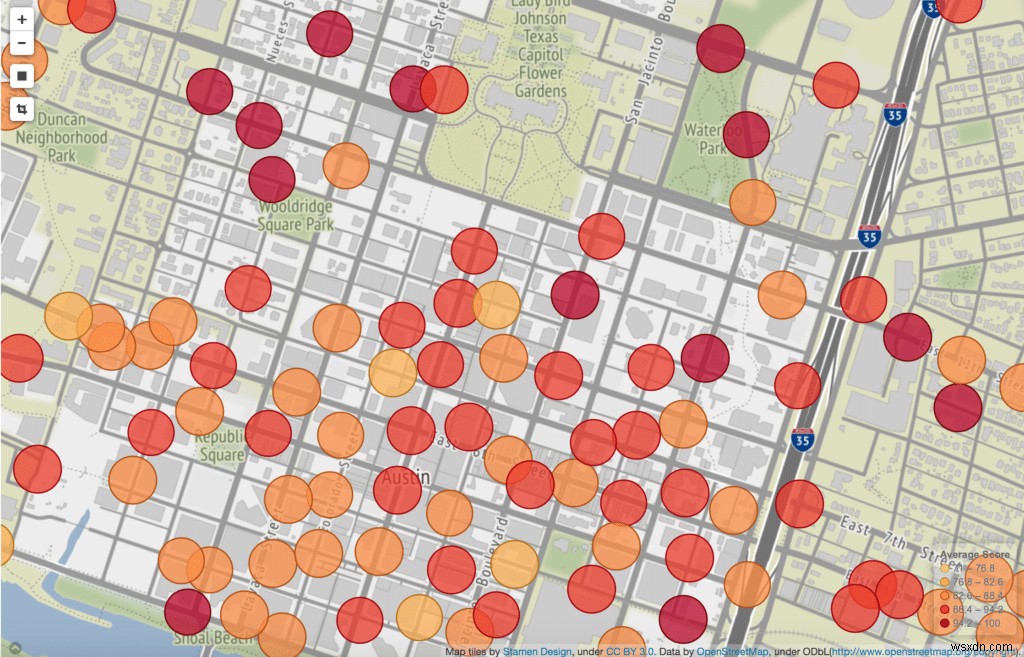
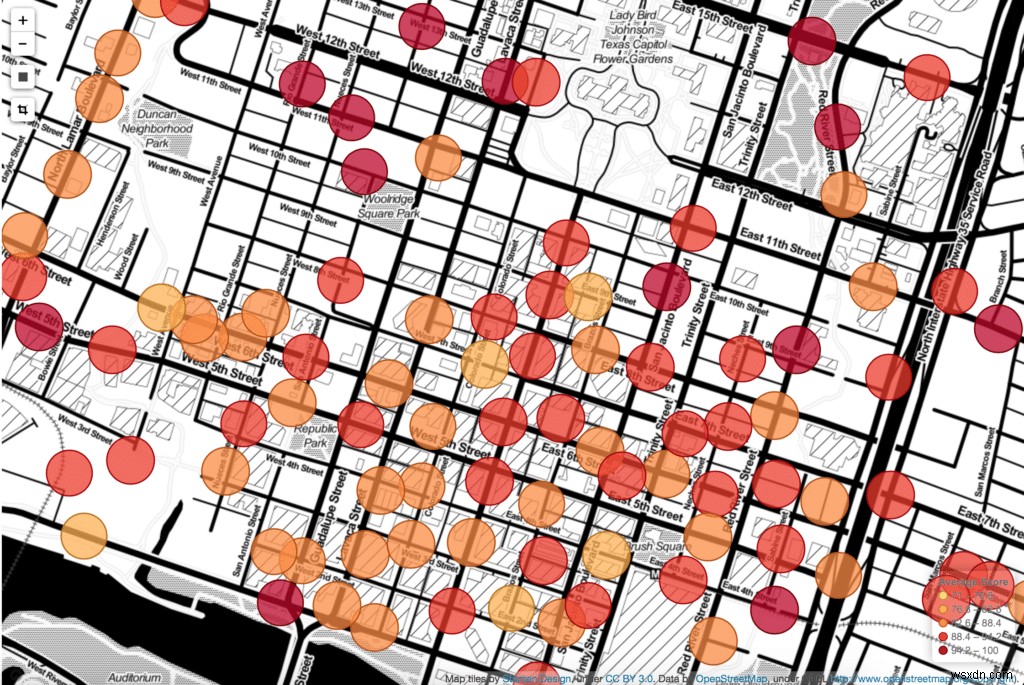
KibanaからWMSマップに接続する
WMSマップの構成は少し異なり、構成ファイルからではなく、Kibana自体の中で設定する必要があります。この例では、米国地質調査所の全国地図、具体的には交通機関の地図を使用して、利用可能なさまざまなレイヤーで遊ぶことができます。まず、Kibanaに座標マップの視覚化をロードしてから、[オプション]ボタンをクリックする必要があります。そこから、「WMS準拠のマップサーバー」を選択します。
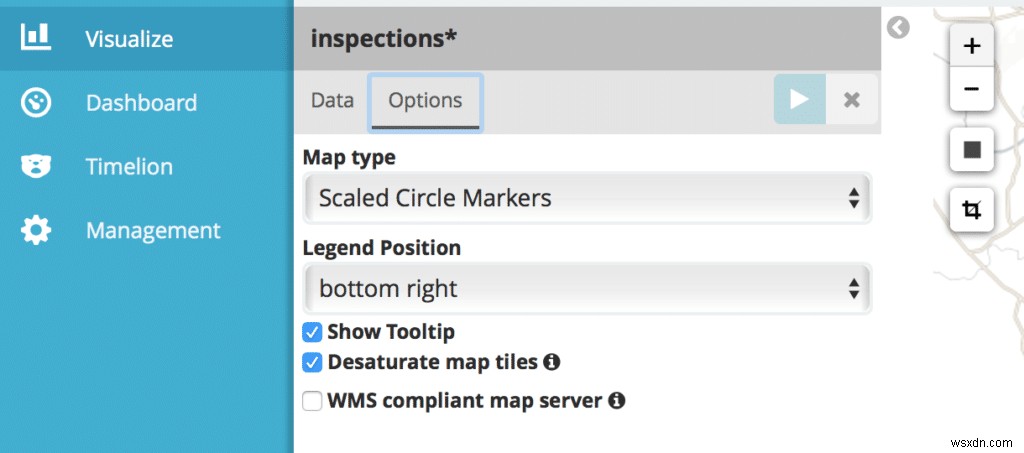
これを選択すると、一連の新しい設定が表示されます。 WMSサーバーのURL、使用するレイヤー、サーバーが実行しているWMS標準のバージョン、読み込む画像の種類、使用するスタイルを入力する必要があります。これらの設定については、Kibanaのドキュメントで説明されています。
これは、いくつかの座標を使用するタイルサービスよりも少し複雑ですが、幸いなことに、使用するマップサービスにはいくつかのツールが組み込まれています。まず、Nationalmapページにアクセスすると、優れたツールが提供されます。マップとその機能の説明ページ。このページでは、マップとそのすべてのレイヤーについて説明します。マップ機能の詳細が必要な場合は、小さなWMSをクリックしてください。 上部のリンクをクリックすると、バージョン、サポートされている画像形式など、サーバーの機能の詳細なXMLが表示されます。この情報とWMSリンクに基づいて、このマップには次の設定を使用します。
- WMS URL: https://services.nationalmap.gov/arcgis/services/transportation/MapServer/WMSServer
- WMSレイヤー: 0、1、2、3、4、5、6、7、8、9、10、11、12、13、14、15、16、17、18、19、20、21、22、23、24、 25、26、27、28、29、30、31、32、33、34、35、36
- WMSバージョン: 1.3.0
- WMS形式: image / png
- WMSアトリビューション: 米国地質調査所(Nationalmap.gov)が提供
- スタイル: 空白
レイヤーについての1つのメモ。使用しているマップにはレイヤーの階層があるように見えますが、それらすべてを呼び出すための省略形はないので、個々のレイヤーをリストするだけです。
すべての設定が完了すると、次のようなビューが表示されるはずです。
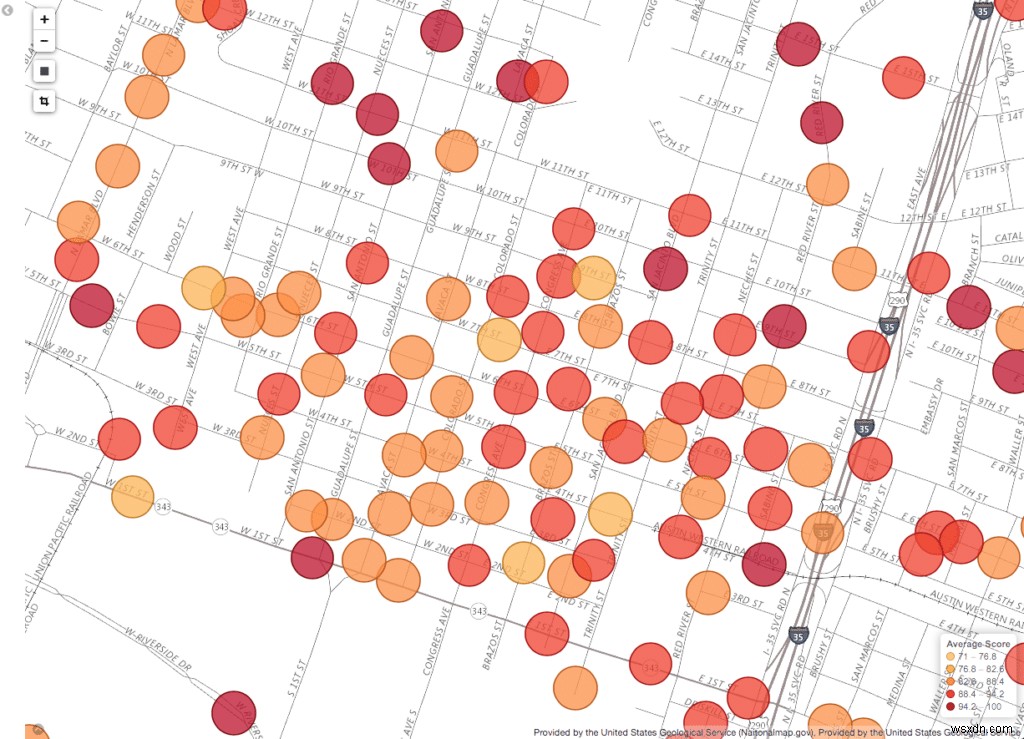
WMS設定は、Kibanaの[詳細設定]画面ですべてのビジュアライゼーションのデフォルトとして設定することもできます。
独自のマップまたはタイルサーバーのセットアップ
最後に、これを本番環境に導入したい場合は、独自のタイル/マップサーバーを実行することをお勧めします。 NHLリンクなどの完全にカスタム化された地図を作成したり、OpenStreetMapなどからストリートマップや地形図を作成して独自のレイヤーを適用したりできます。 Elasticブログで言及されているgeoserverやTileCacheなどの優れたオープンソースツールがあり、それらはすべて、開始方法に関するチュートリアルと詳細なドキュメントを提供します。また、OpenStreepMapは、OpenStreetMapデータの提供を開始するためのリソースを提供するサイトSWITCH2OSMを使い始めるのに役立つ、Wikiで大量の情報を提供します。
Elasticsearchがアプリに対して何ができるかに興味がありますか? DBAエキスパートを備えた、完全に管理およびホストされたElasticsearchインスタンスを提供します。これにより、開発リソースを拘束することなく、ElasticsearchとKibanaを最大限に活用できます。相談はお問い合わせください。
-
FluentdとObjectRocketを使用したハイブリッドクラウドへのログイン
この投稿はHartHooverとRyanWalkerが共同で作成したものです 最近、Rackspace DevOps Automationチームは、NewRelicからRackspaceサポートにアラートを送信するサービスを発表しました。これらのアラートは、DevOpsエンジニアが応答するためのチケットを生成するため、アラートが午前3時に生成されたときに、お客様はぐっすりと眠ることができます。お客様の環境について収集された他のデータポイントと組み合わせると、エンジニアは問題がどこにあるかを特定し、適切な行動方針を実行します。 このサービスのインフラストラクチャを設計しているときに、New
-
Systemctl:サービスを一覧表示する方法(ステータス、制御、およびヒント)
このガイドでは、systemctlを使用してサービスを一覧表示し、そのステータスを確認する方法について説明します。 systemctlの他の使用法についても説明します。 run_initからの送信 サービス、 systemctl 新鮮な空気の息吹です。私が間違っている理由はたくさんあると思います。それに対する賛否両論の議論を聞いて、何度か考えを変えました。仕事で毎日使った後、今はsystemctlキャンプにいます。コマンドの言語がより自然になりました。日常の機能レベルでは、私はそれが好きです。私は変更を歓迎し、古いシステムで作業するときはいつでも戻ることに抵抗します。 systemctl
